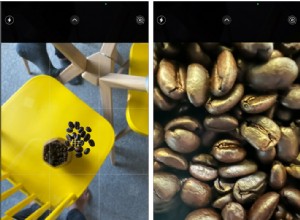فيما يلي بعض الحلول السريعة:
- يمكنك تعطيل الإغلاق التلقائي لعلامات تبويب Safari بالانتقال إلى الإعدادات ← Safari ← إغلاق علامات التبويب ← يدويًا .
- تأكد من أن جميع علامات التبويب مرئية باستخدام خيار إظهار جميع النوافذ أو دمج جميع النوافذ الخيار في Safari على iPad.
- للوصول إلى علامات التبويب المغلقة ، انقر مع الاستمرار على زر الإضافة وحدد علامة التبويب تريد فتحه.
أعتقد أنه يمكننا أن نتفق جميعًا على أن اختفاء علامات تبويب Safari على iPhone و iPad أمر محبط. خاصة إذا كنت تفعل شيئًا وتوقفته مؤقتًا لاستئنافه لاحقًا ، فقط لاكتشاف أن Safari قد حذف جميع علامات التبويب هذه تلقائيًا.
إذا كنت تميل إلى إبقاء العديد من صفحات الويب مفتوحة على متصفحك للوصول إليها لاحقًا ، فإن فقدها سيكون آخر شيء تريد حدوثه. فلماذا تستمر علامات تبويب Safari في الاختفاء على iPhone و iPad؟ هناك عدة أسباب لذلك ، ولقد قمت بمراجعتها لإيجاد الحلول المناسبة لك. اقرأ على طول!
- تعطيل الإغلاق التلقائي لعلامات تبويب Safari
- إظهار جميع نوافذ Safari على iPad
- دمج جميع النوافذ في iPad
- الوصول إلى علامات تبويب Safari التي تم إغلاقها مؤخرًا
- تحقق من سجل المتصفح
- ضع إشارة على علامات التبويب في Safari
- تحقق من الاتصال بالإنترنت
- تمكين تحديث تطبيق الخلفية
- تحديث البرنامج إلى أحدث إصدار
- استعادة علامات التبويب من خلال أجهزة Apple الأخرى
- إعادة ضبط جهاز iPhone الخاص بك يدويًا
1. تعطيل الإغلاق التلقائي لعلامات تبويب Safari
الإغلاق التلقائي هو ميزة في iOS و iPadOS ، حيث يمكنك جعل Safari يغلق جميع علامات التبويب بعد فترة معينة ، مثل يوم أو أسبوع أو شهر. إذا تم تشغيله ، فقد انتهى وقت القلق من التفكير في سبب استمرار اختفاء علامات تبويب رحلات السفاري ، حيث ستعثر على الإصلاح هنا:
- افتح الإعدادات ← اضغط على Safari .
- مرر إلى علامات التبويب قسم وانقر على إغلاق علامات التبويب .
- هنا ، انقر على يدويًا .
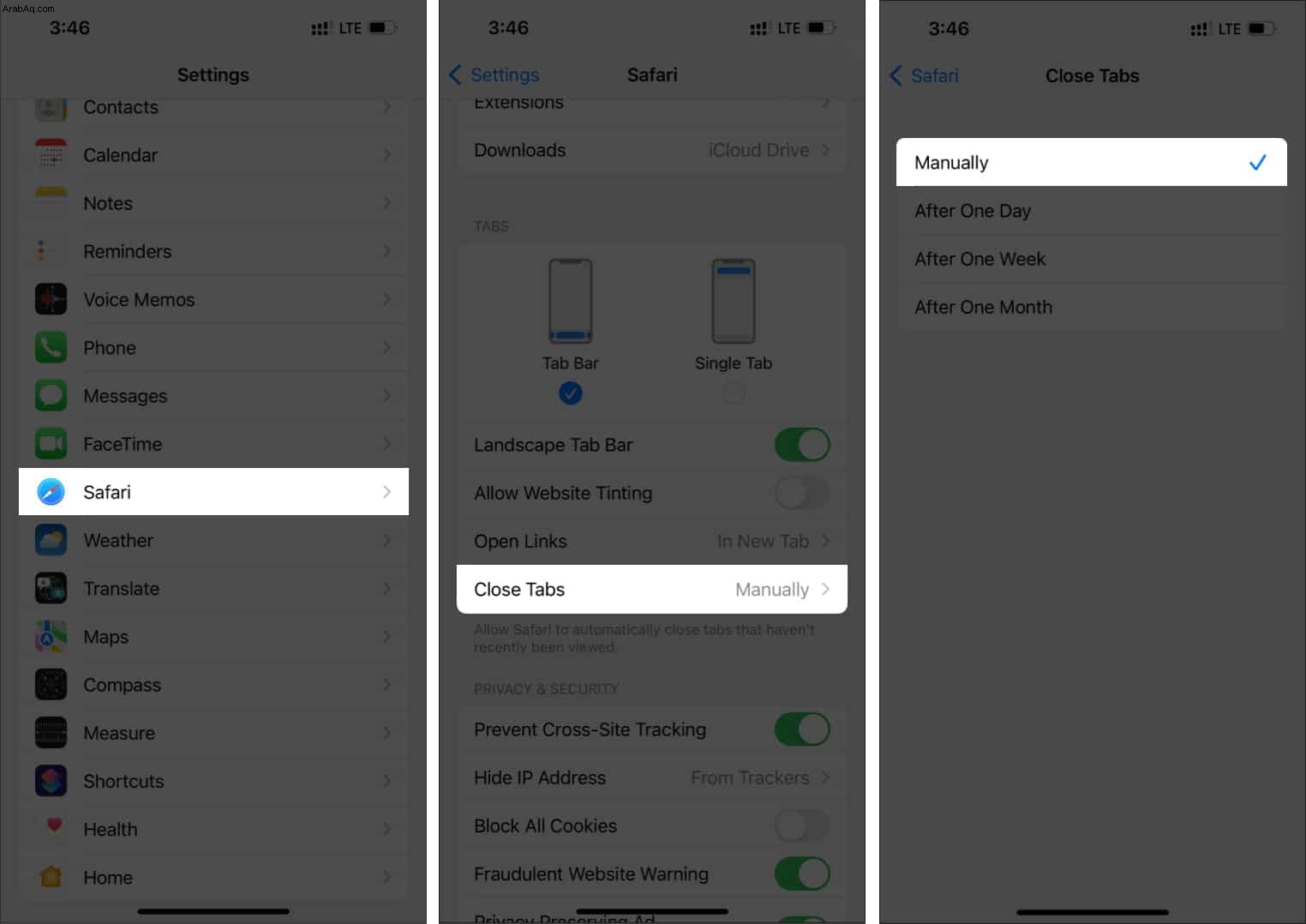
هذا هو! لن يغلق Safari الآن علامات التبويب تلقائيًا ، ويمكنك أن تنعم براحة البال.
2. إظهار كل نوافذ Safari على iPad
على الرغم من إيقاف تشغيل علامات تبويب الإغلاق التلقائي على جهاز iPad ، إذا كنت لا تزال غير قادر على الوصول إلى جميع علامات تبويب Safari ، فقد يرجع ذلك إلى أنك تستخدم عدة نوافذ Safari على جهاز iPad. لذلك ، دعونا نرى كيفية التبديل بين نوافذ Safari المتعددة والعثور على علامات التبويب المختفية:
- اضغط مع الاستمرار على رمز Safari على قفص الاتهام.
- انقر على إظهار كل النوافذ .
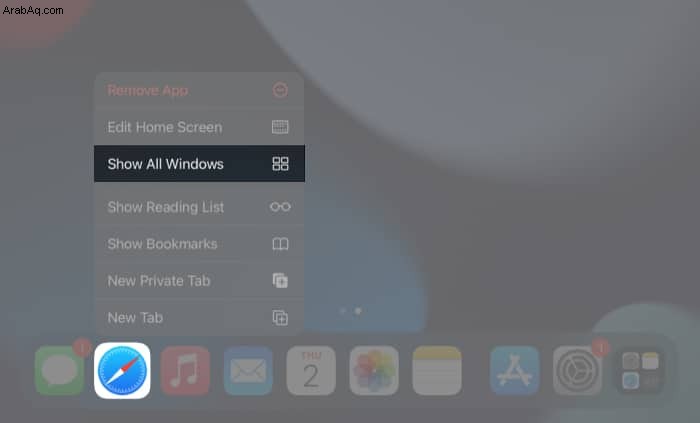
الآن ، يمكنك رؤية جميع نوافذ Safari التي فتحتها. تحقق مما إذا كان بإمكانك رؤية علامة التبويب التي تبحث عنها في هذه النوافذ. إذا كنت تريد دمج كل هذه النوافذ ، فقد ذكرت خطوات ذلك في الجزء التالي.
3. دمج جميع النوافذ في iPad
نظرًا لأن إدارة جميع نوافذ Safari مهمة صعبة ، فإن أفضل طريقة هي دمجها جميعًا. كل ما عليك فعله هو:
- افتح Safari .
- انقر مع الاستمرار على إظهار نظرة عامة على علامة التبويب (أربعة مربعات في ربع) أعلى اليمين.
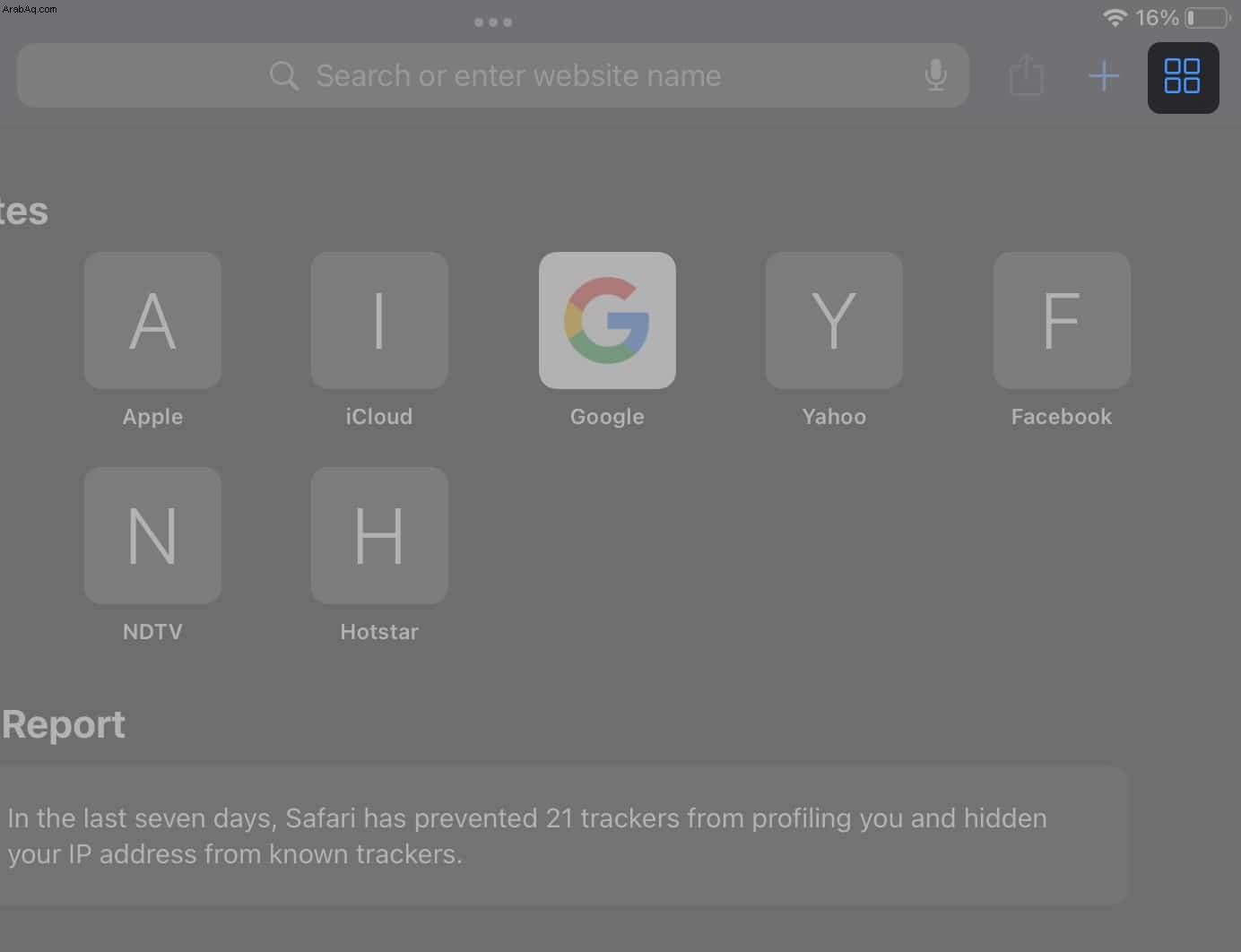
- الآن ، انقر على دمج جميع أنظمة تشغيل Windows .
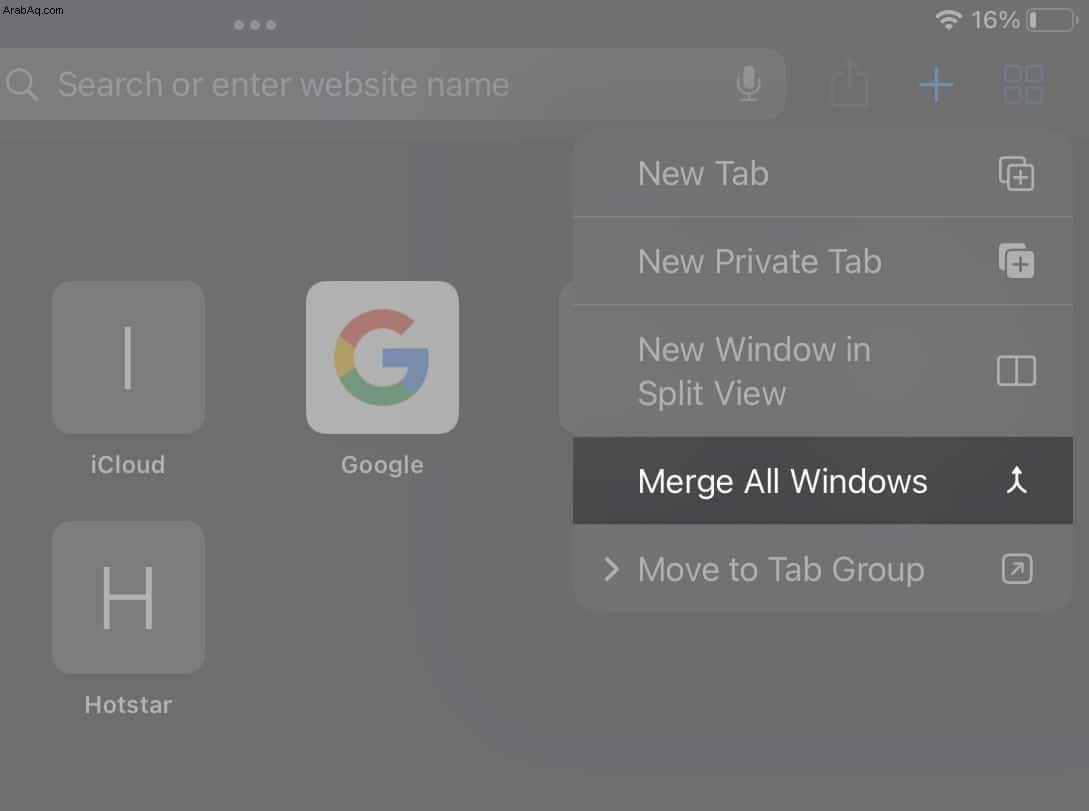
كما ترى ، سيتم دمج جميع علامات التبويب الموجودة في نوافذ Safari المتعددة وستظهر تحت نافذة واحدة. الآن ، يمكنك التنقل بين علامات التبويب دون خوف من فقدان أي علامة تبويب بشكل غير متوقع حتى تقوم بإغلاقها.
4. الوصول إلى علامات تبويب Safari المغلقة مؤخرًا
إذا أغلقت علامة تبويب Safari عن طريق الخطأ ، فمن السهل جدًا إحيائها. كل ما عليك فعله هو:
- انقر مع الاستمرار على رمز + في Safari لجهاز iPad في أعلى اليمين.
على iPhone ، انقر على علامات التبويب ← اضغط مع الاستمرار على + رمز . - انقر على أي علامة تبويب من قائمة علامات التبويب التي أغلقتها مؤخرًا.
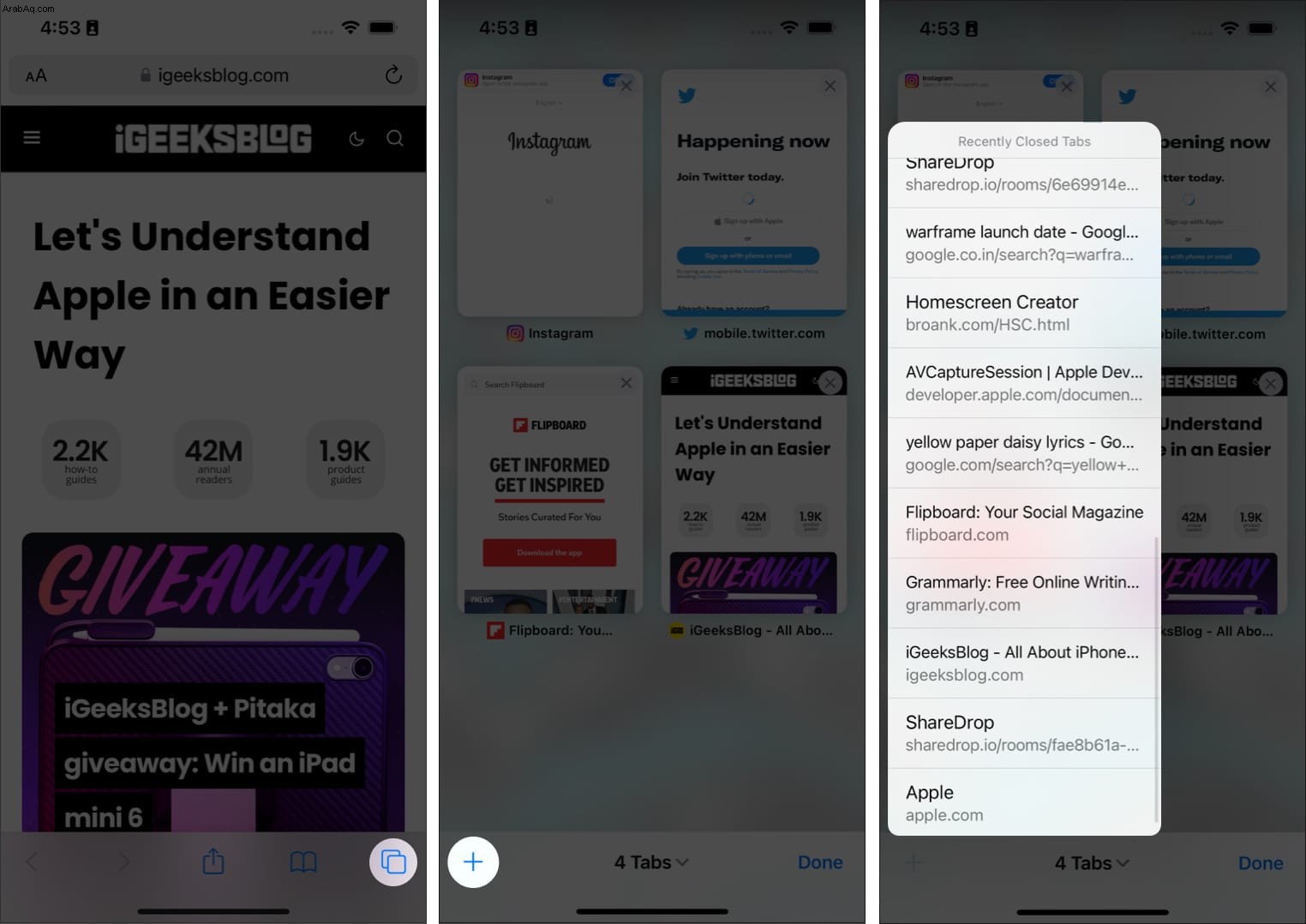
بخلاف ذلك ، يمكنك أيضًا فتح علامات التبويب المغلقة على Safari من قسم محفوظات المتصفح. لقد ذكرت ذلك في الطريقة التالية.
5. تحقق من سجل المتصفح
- افتح Safari على جهاز iPad أو iPhone
- انقر على رمز الكتاب في أعلى اليسار.
- حدد السجل . هنا يمكنك إحياء علامات التبويب التي تريدها.
على iPhone ، ستبدو وكأنها ساعة .
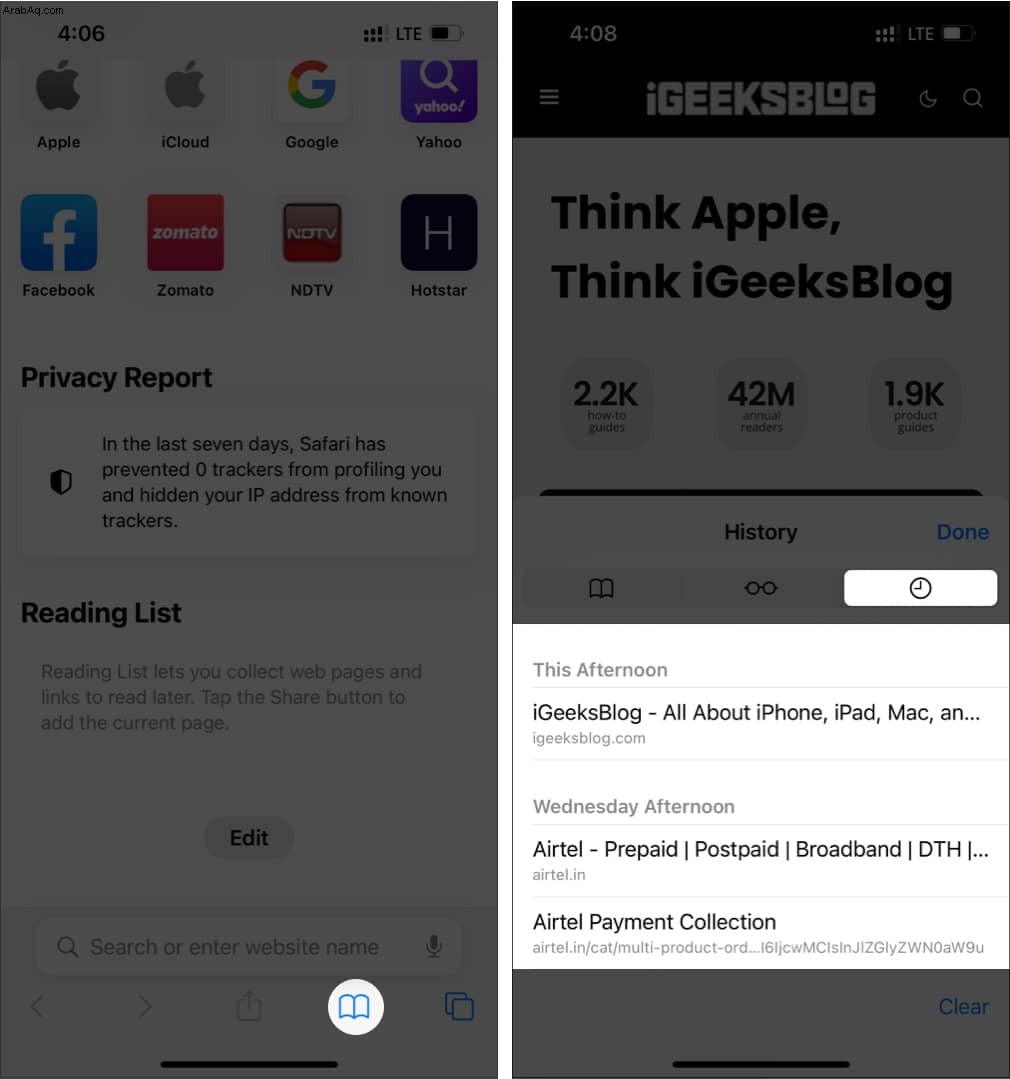
6. ضع إشارة على علامات التبويب في Safari
إذا استمر Safari في إغلاق علامات التبويب على جهاز iPhone أو iPad ، فقد تكون هناك بعض الأخطاء في iOS. سيكون من الأفضل الاستمرار في حل بديل حتى يتم تحرير الإصلاح. الأفضل هو وضع إشارة مرجعية على جميع علامات التبويب التي تستخدمها. لكن انتظر! قبل أن تفكر في العملية الشاقة ، يمكنني أن أؤكد لك أنها بسيطة للغاية. ما عليك سوى اتباع هذه الخطوات.
iPhone
- افتح Safari → اضغط على علامات التبويب .
- انقر مع الاستمرار على علامة تبويب واحدة .
- الآن ، انقر على إضافة إشارات مرجعية لعلامات تبويب X .
- أدخل اسمًا إلى المجلد.
- حدد موقعًا وبعد ذلك ، انقر على حفظ .
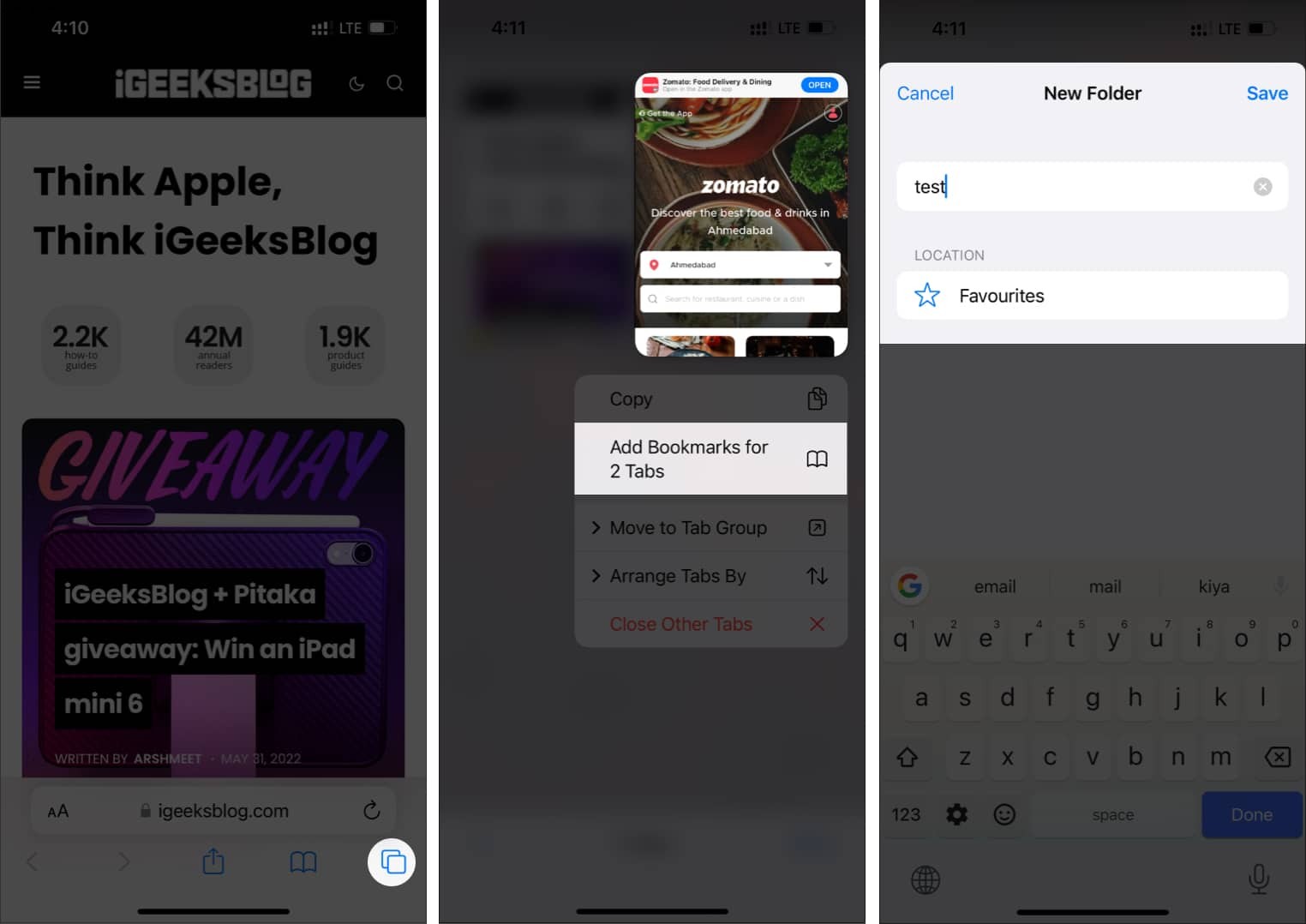
iPad
- اضغط مع الاستمرار على شريط العناوين .
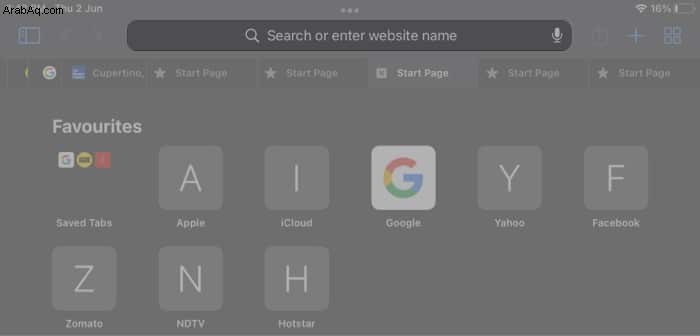
- انقر على إضافة إشارات مرجعية لعلامات تبويب X .
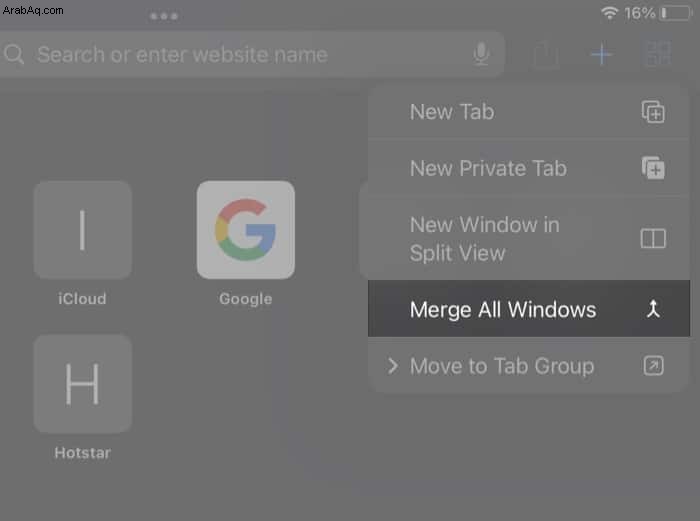
- الاسم المجلد وحدد موقعًا .
- بعد ذلك ، انقر على حفظ .
يمكنك الوصول إلى هذه الإشارات المرجعية من الموقع الذي قمت بحفظه. إذا قام Safari بإزالة علامات التبويب الخاصة بك ، فيمكنك تحميلها عن طريق تحديد النقر مع الاستمرار على هذا المجلد → فتح في علامات تبويب جديدة أو مجموعة علامات تبويب .
7. تحقق من الاتصال بالإنترنت
ستكون جميع الطرق التي قمت بها عديمة الفائدة إذا لم تكن متصلاً بالإنترنت. قم بتوصيل جهاز iPhone أو iPad بالإنترنت ومعرفة ما إذا كنت تواجه أية مشكلات. Safari هو متصفح إنترنت ؛ وبالتالي ، فإنه يحتاج إلى اتصال إنترنت مناسب لاستخدام ميزاته.
8. تمكين تحديث التطبيق في الخلفية
ربما يرجع السبب في ذلك إلى عدم السماح بتشغيل Safari في الخلفية ، مما يتسبب في عدم عمل التطبيق بشكل صحيح وبالتالي فقد بعض علامات التبويب. يمكنك تمكين تحديث التطبيقات في الخلفية للسماح بتشغيل Safari في الخلفية. كل ما عليك فعله هو:
- افتح الإعدادات وانقر على عام .
- انقر على تحديث تطبيق الخلفية .
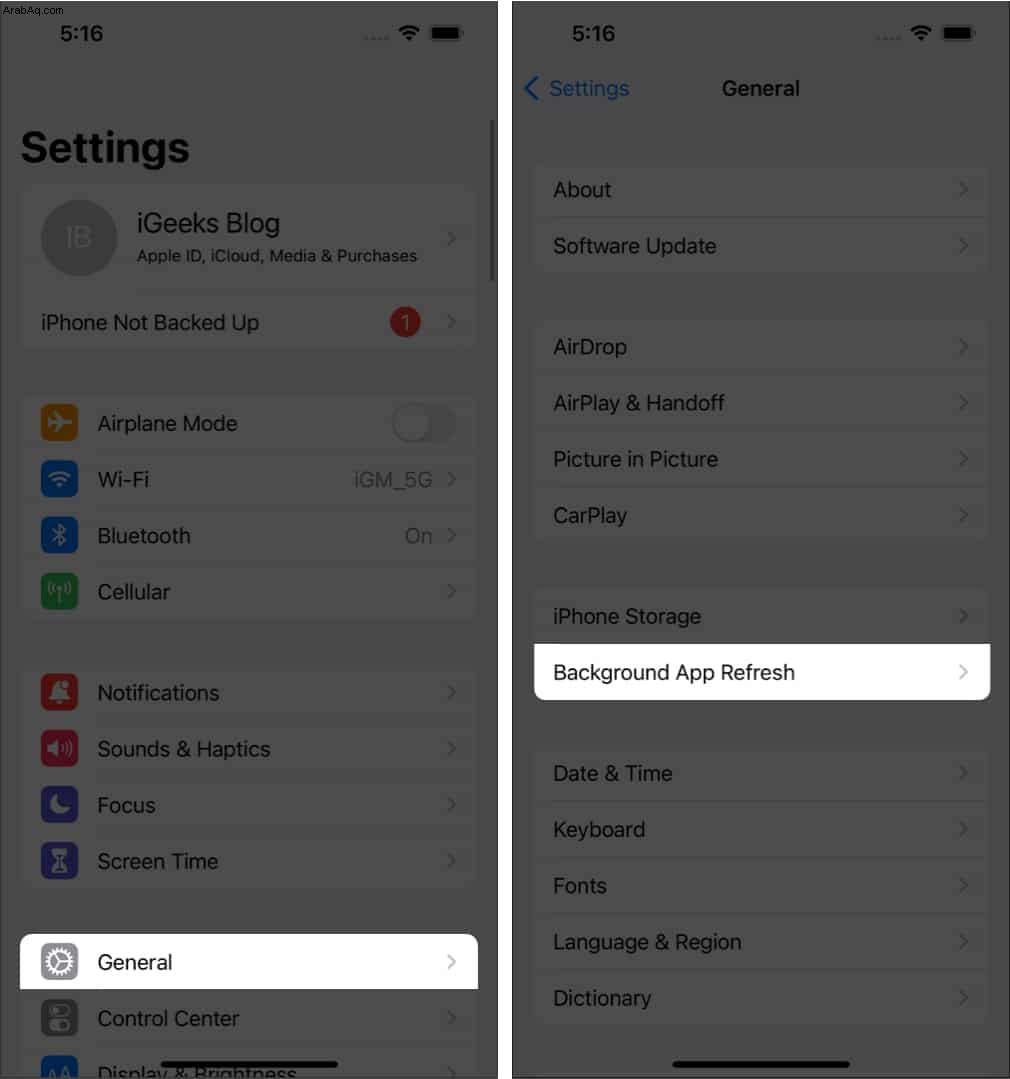
- الآن ، انقر على تحديث تطبيق الخلفية مرة أخرى.
- مكّن Wi-Fi وبيانات الجوال .
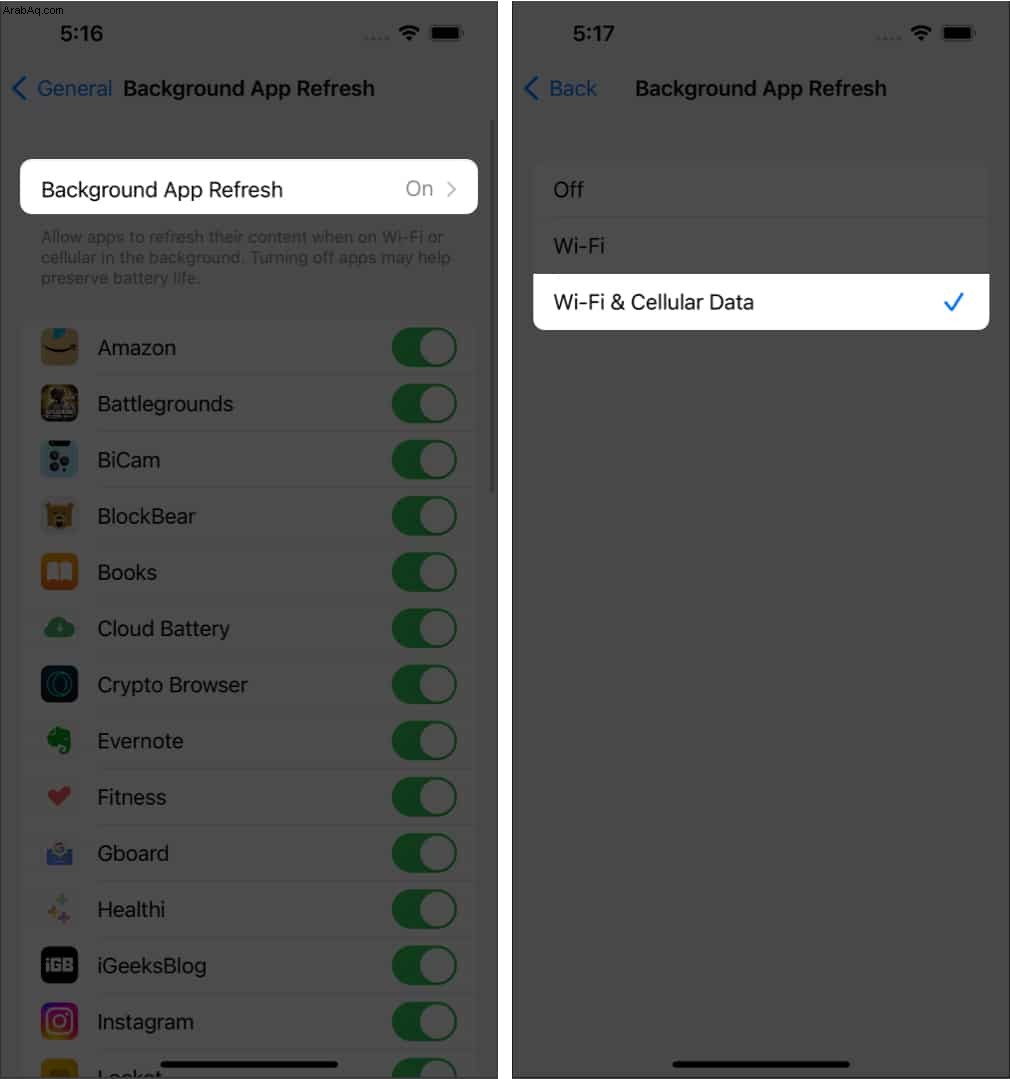
9. تحديث البرنامج إلى أحدث إصدار
لا يمكن تحديث Safari بشكل فردي لأنه تطبيق نظام ، والطريقة الوحيدة للتحديث هي تحديث إصدار iOS أو iPadOS. يمكنك البحث عن آخر تحديثات البرامج على iPhone أو iPad بالانتقال إلى الإعدادات ← عام ← تحديث البرنامج .
10. استعادة علامات التبويب من خلال أجهزة Apple الأخرى
نظرًا لأنه لا يمكنك الوصول إلى علامات تبويب Safari على iPhone و iPad ، فلنلقِ نظرة على طريقة لاستعادتها. ولكن بالنسبة لهذه الطريقة ، من المفترض أن تكون قد قمت بالفعل بتمكين المزامنة الخيار على معرف Apple الخاص بك ويجب تسجيل الدخول به على iPhone أو iPad آخر. بعد ذلك:
- افتح Safari وحدد رمز علامات التبويب على iPhone أو iPad الآخر.
- مرر لأسفل ، وسترى علامات التبويب مفتوحة على الأجهزة الأخرى.
11. إعادة ضبط جهاز iPhone الخاص بك يدويًا
إذا لم تتمكن من إصلاح مشكلة اختفاء علامة التبويب على Safari ، فإن الملاذ الأخير هو إعادة تعيين جهاز iPhone أو iPad ، حيث قد يؤدي ذلك إلى إصلاح أخطاء البرامج التي تسبب المشكلة. ولكن قبل ذلك ، قم بإجراء إعادة تشغيل سريعة أو إعادة تعيين القوة حيث سيتم إصلاح بعض المشكلات بسهولة.
الأسئلة الشائعة
س. هل يؤدي تحديث iOS إلى حذف علامات تبويب Safari؟لا ، لن يؤدي تحديث iPhone إلى حذف علامات تبويب متصفح Safari. يمكنك التأكد من ذلك عن طريق إيقاف تشغيل خيار إغلاق علامات التبويب تلقائيًا من الإعدادات ← Safari ← إغلاق علامات التبويب → يدويًا .
س. لماذا حذف Safari إشاراتي المرجعية؟قد يتم حذف إشارات Safari المرجعية إذا قمت بإيقاف تشغيل المزامنة بين الأجهزة ، وبالتالي ، لن تتمكن من الوصول إلى الإشارات المرجعية المحفوظة على أجهزة أخرى.
هذا كل ما في الأمر!
يمكنني أن أفهم مدى شعورك بالإحباط عندما تختفي علامات التبويب في Safari. باستخدام هذا الدليل ، أتمنى أن تكون قادرًا على حل المشكلة مرة واحدة وإلى الأبد. أيضًا ، هل تفضل Safari على البدائل الأخرى؟ اسمحوا لي أن أعرف في التعليقات أدناه.
هل تريد المزيد من النصائح والحيل والإصلاحات الخاصة بـ Safari؟ إليك بعض العناصر المختارة بعناية:
- 24 من أفضل ملحقات Safari لأجهزة iPhone و iPad
- كيفية تغيير خلفية Safari على جهاز Mac
- كيفية ترجمة صفحات الويب في Safari على iPhone و iPad